휴대폰 또는 PC에서 줌 프로필 사진을 제거하는 방법

Zoom 프로필 사진을 제거하는 방법과 그 과정에서 발생할 수 있는 문제를 해결하는 방법을 알아보세요. 간단한 단계로 프로필 사진을 클리어하세요.

Apple이 완벽함의 정수라고 말하는 것은 여전히 과소 평가입니다. Apple이 제공하는 제품이나 서비스가 무엇이든 상관없이 최신 기술 발전을 고려하여 최상의 품질로 새겨져 있습니다. Apple Music은 지난 몇 년 동안 우리의 변함없는 음악 소스가 되어온 그러한 서비스 중 하나입니다. iPhone에 다양한 타사 앱이 설치되어 있을 수 있지만 Apple Music은 우리의 마음입니다.
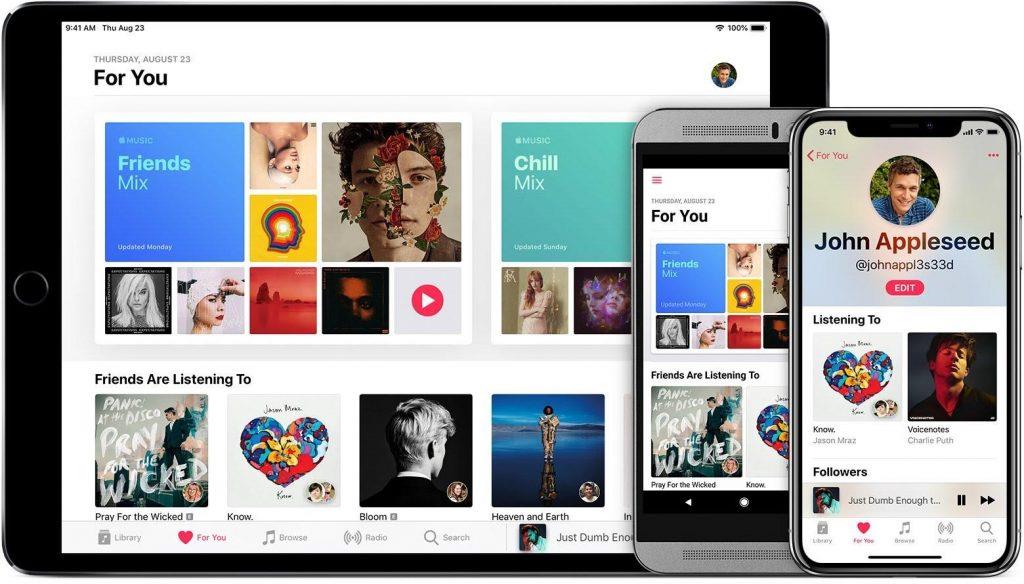
다음은 당신이 몰랐을 수 있는 몇 가지 Apple Music 팁과 트릭입니다. (아직까지)
Apple Music 앱의 몇 가지 숨겨진 기능을 탐색하여 음악 감상 경험을 더욱 강력하고 강력하게 만들어 보겠습니다.
1. 빠른 액세스 앨범 이름
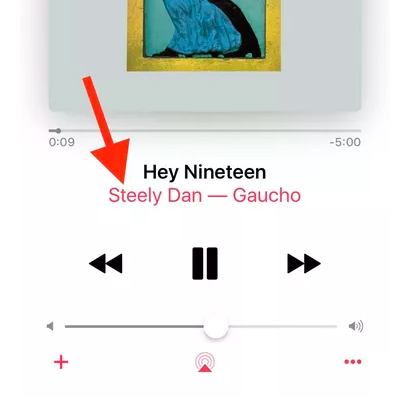
Apple Music에서 사운드트랙을 들을 때마다 앨범 이름을 빨리 알고 싶다면 Now Playing 화면을 통해 확인할 수 있습니다. 우리 중 많은 사람들이 이 유용한 해킹을 알고 있지는 않지만 실제로 Now Playing 패널에서 전체 앨범에 액세스할 수 있습니다. 현재 재생 중인 노래 제목 바로 아래에 앨범 이름이 표시됩니다. 앨범 이름을 탭하기만 하면 탭 한 번으로 특정 앨범의 모든 노래에 액세스할 수 있습니다.
또한보십시오:-
뮤직 비디오에 손을 대는 방법... Apple Music은 더 이상 청취 서비스가 아니라 더 많은 것을 제공합니다. 애플 뮤직은...
2. 라이브러리 사용자 정의
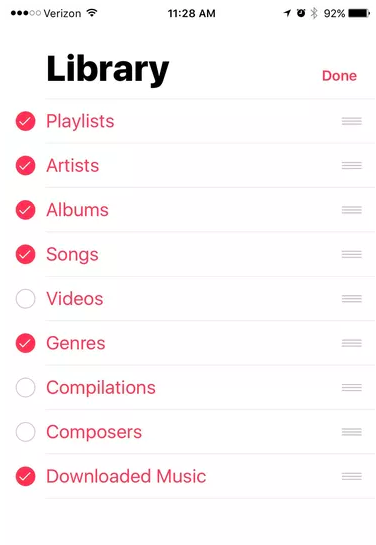
예, 우리 모두는 설정을 조정할 때 게으른 사람이 되는 경향이 있습니다. 음, Apple 음악 라이브러리를 사용자 지정하는 데 몇 초밖에 걸리지 않지만 음악 감상 경험이 크게 향상됩니다. Apple 음악을 실행하면 노래, 앨범, 아티스트 등과 같이 처음 화면에 표시되는 제목이 거의 없습니다. 이 목록을 사용자 지정하려면 오른쪽 상단 모서리에 있는 "편집" 옵션을 누르고 목록에서 유지하거나 ���거할 항목을 선택하십시오.
3. 3D 제스처를 최대한 활용
3D 터치 지원 iPhone을 소유하고 있다면 Apple Music에서 올바르게 사용해야 합니다. 예를 들어 앱에서 노래 제목을 세게 누르면 "재생 목록에서 삭제, 재생 목록에 추가" 등과 같은 빠른 옵션을 제공할 수 있습니다. 또한 Apple 음악 라이브러리에 있는 동안 탭 한 번으로 노래를 "다음 재생" 대기열로 바로 보낼 수 있습니다.
4. 나중에 플레이
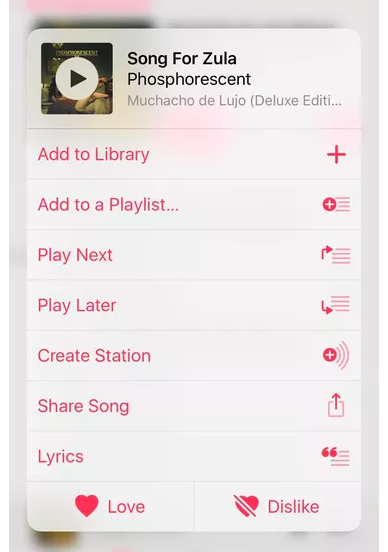
우리 중 대부분은 Apple 음악의 "나중에 재생" 기능에 대한 공통된 인상을 가지고 있습니다. "나중에 재생" 옵션을 탭하면 "다음 재생" 트랙 직후에 재생된다고 가정하지만 작동 방식은 아닙니다. Apple 음악의 "나중에 재생" 옵션은 해당 사운드트랙을 노래 대기열 하단에 추가하므로 다음에 이 옵션을 현명하게 사용할 수 있습니다.
또한보십시오:-
iOS로 Apple Music 프로필 을 만드는 방법 ... Apple Music 프로필을 만들고 몇 번의 탭으로 친구와 재생목록을 공유하는 방법에 대해 알아봅니다.
5. 라디오 방송국 만들기
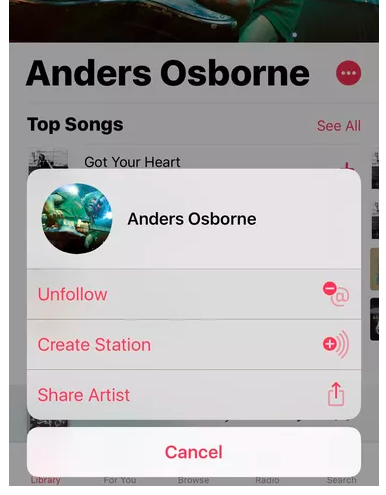
Apple Music에는 우리를 놀라게 할 수 있는 다양한 숨겨진 기능이 있습니다. 예를 들어 Apple Music은 때때로 Pandora의 역할을 할 수 있으며 라디오 방송국을 생성할 수 있습니다. 네, 맞습니다! Apple Music 앱의 "라디오" 섹션에서 노래 이름을 세게 탭하면 상황에 맞는 메뉴에서 "스테이션 생성" 옵션을 선택합니다. 이런 식으로 좋아하는 노래와 아티스트가 모두 포함된 믹스를 만들 수 있습니다.
6. 셔플 및 반복
Apple Music에서 임의 재생 및 반복 옵션이 어디에 숨겨져 있는지 궁금합니다. 글쎄, 그들은 항상 당신의 눈앞에있었습니다. "지금 재생 중" 창에서 화면을 위로 스크롤하기만 하면 됩니다.
7. Siri의 도움 받기
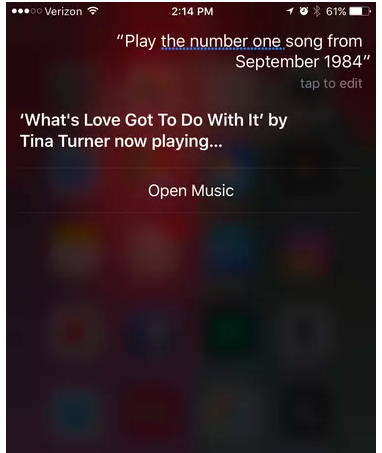
Apple 음악 경험을 더욱 즐겁게 만들기 위해 DJ Siri의 도움을 받을 수 있습니다. Siri에게 노래, 앨범 재생을 요청하기만 하면 선택할 수 있는 다양한 고급 결과를 제공할 수 있습니다. 노래가 마음에 들면 "Siri, 이 앨범의 모든 노래를 재생해"라고 말하면 Apple 음악 대기열에 추가됩니다.
8. 검색 필터를 현명하게 사용
Apple 음악 앱에서 사운드트랙을 검색하면 기본적으로 두 가지 옵션이 제공됩니다. 하나는 Apple 음악이고 다른 하나는 "내 라이브러리"입니다. 따라서 다음 번에 특정 사운드트랙을 찾을 때 더 빠른 검색 결과를 위해 라이브러리 옵션을 선택하여 검색 대상을 제로화하십시오.
9. EQ 프로필 선택
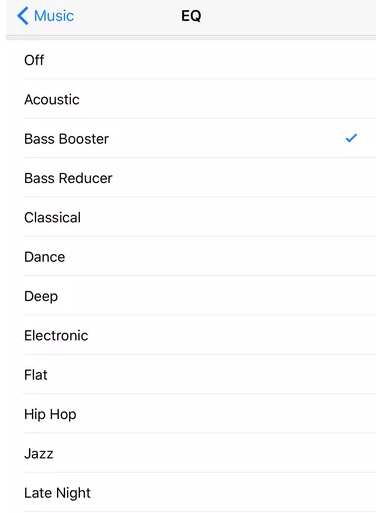
모든 비트가 중요한 음악 애호가라면 음악 감상 선호도에 따라 EQ 프로필을 선택하는 것이 좋습니다. 설정> 음악> EQ로 이동하고 여기에서 음악 취향에 따라 자신의 EQ 프로필을 선택할 수 있습니다.
iOS에서 음악 감상 경험을 확실히 높여줄 몇 가지 Apple Music 팁과 트릭이 있습니다.
Zoom 프로필 사진을 제거하는 방법과 그 과정에서 발생할 수 있는 문제를 해결하는 방법을 알아보세요. 간단한 단계로 프로필 사진을 클리어하세요.
Android에서 Google TTS(텍스트 음성 변환)를 변경하는 방법을 단계별로 설명합니다. 음성, 언어, 속도, 피치 설정을 최적화하는 방법을 알아보세요.
Microsoft Teams에서 항상 사용 가능한 상태를 유지하는 방법을 알아보세요. 간단한 단계로 클라이언트와의 원활한 소통을 보장하고, 상태 변경 원리와 설정 방법을 상세히 설명합니다.
Samsung Galaxy Tab S8에서 microSD 카드를 삽입, 제거, 포맷하는 방법을 단계별로 설명합니다. 최적의 microSD 카드 추천 및 스토리지 확장 팁 포함.
슬랙 메시지 삭제 방법을 개별/대량 삭제부터 자동 삭제 설정까지 5가지 방법으로 상세 설명. 삭제 후 복구 가능성, 관리자 권한 설정 등 실무 팁과 통계 자료 포함 가이드
Microsoft Lists의 5가지 주요 기능과 템플릿 활용법을 통해 업무 효율성을 40% 이상 개선하는 방법을 단계별로 설명합니다. Teams/SharePoint 연동 팁과 전문가 추천 워크플로우 제공
트위터에서 민감한 콘텐츠를 보는 방법을 알고 싶으신가요? 이 가이드에서는 웹 및 모바일 앱에서 민감한 콘텐츠를 활성화하는 방법을 단계별로 설명합니다. 트위터 설정을 최적화하는 방법을 알아보세요!
WhatsApp 사기를 피하는 방법을 알아보세요. 최신 소셜 미디어 사기 유형과 예방 팁을 확인하여 개인 정보를 안전하게 보호하세요.
OneDrive에서 "바로 가기를 이동할 수 없음" 오류를 해결하는 방법을 알아보세요. 파일 삭제, PC 연결 해제, 앱 업데이트, 재설정 등 4가지 효과적인 해결책을 제공합니다.
Microsoft Teams 파일 업로드 문제 해결 방법을 제시합니다. Microsoft Office 365와의 연동을 통해 사용되는 Teams의 파일 공유에서 겪는 다양한 오류를 해결해보세요.








